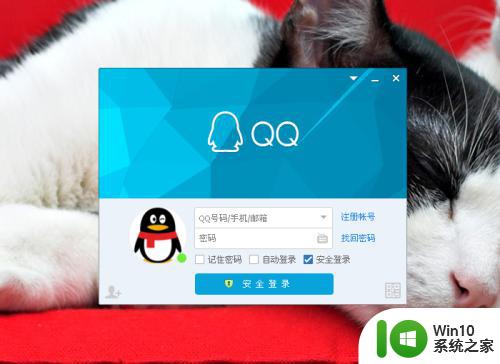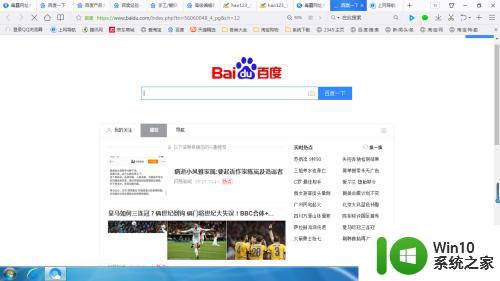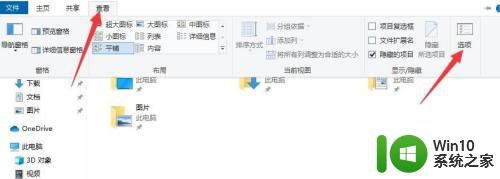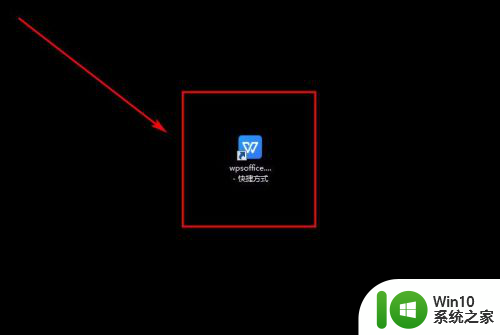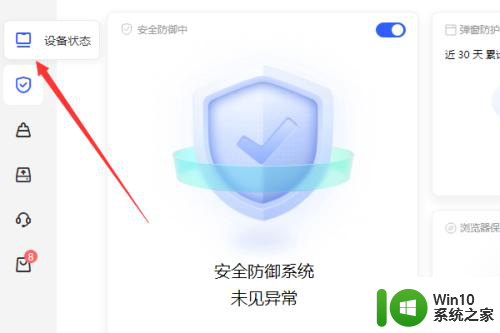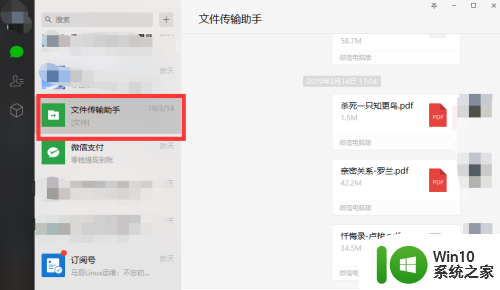笔记本的截图保存在哪里 Windows10截图默认保存位置在哪里
在日常使用电脑的过程中,我们经常会遇到需要截取屏幕上的内容的情况,而Windows10作为目前最常见的操作系统之一,也提供了便捷的截图功能。很多用户却不知道截图保存在哪里,或者说Windows10截图的默认保存位置在哪里。实际上Windows10默认将截图保存在图片文件夹中的屏幕截图子文件夹里。这样的设置方便了用户查找和管理截图,同时也避免了截图文件与其他文件混淆的情况。如果我们对截图的保存位置不满意,也可以通过更改设置来自定义保存位置。了解和熟悉Windows10截图的默认保存位置,能够帮助我们更高效地利用这一功能,提升工作和生活的便利性。
步骤如下:
1.一、截图的保存位置
点击左下角的windows图标,再点击文件资源管理器。
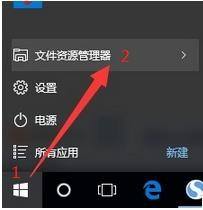
2.依次点击此电脑→图片,即可在屏幕截图文件夹中找到所截的图片。
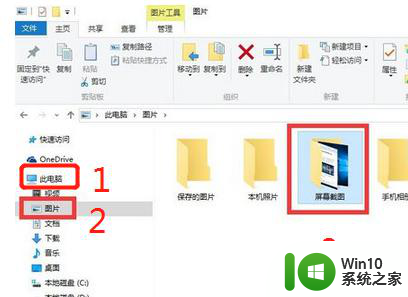
3.二、怎么更改保存位置
右单击屏幕截图文件夹,点击属性进入。
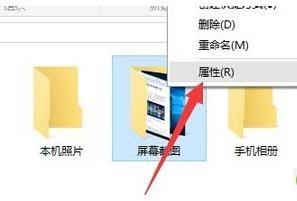
4.然后点击位置,再点击移动。
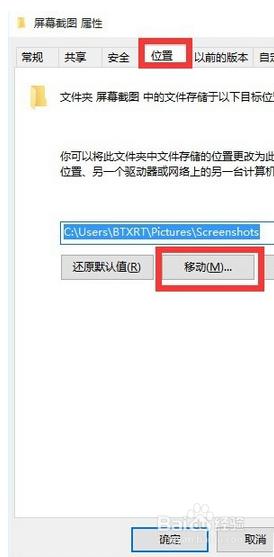
5.选择你需要保存图片位置的文件夹,也可是先建一个新的文件夹。再选择这个新文件夹。
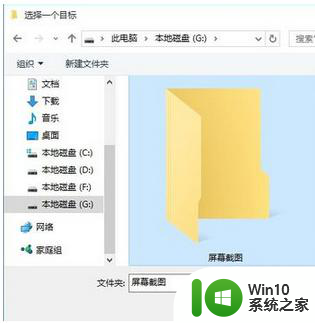
6.返回属性页面,看见位置更改正确后,直接点击确认按钮。
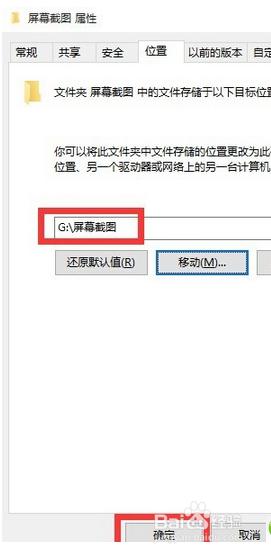
7.最后,会跳出是否需要将原截图保存到新位置的提示。根据需要作决定。
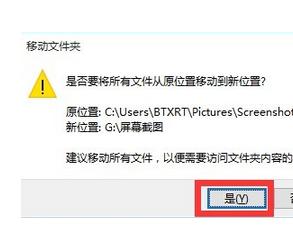
以上就是笔记本的截图保存位置的全部内容,如果您遇到相同问题,可以参考本文中介绍的步骤进行修复,希望对大家有所帮助。